Mitkä ovat UEFI: n ja BIOSin väliset erot?

Tavallisille ihmisille UEFI & BIOS ovat kaksi tuntematonta käsitystä, vaikka voimme käyttää niitä joka päivä. UEFI on lyhennetty Unified Extensible Firmware Interface ja BIOS on lyhenne Basic Input and Output System -järjestelmästä. UEFI on käyttöjärjestelmän ja alustan laiteohjelmiston välinen käyttöliittymä. Tiedämme kaikki, että BIOS on erittäin hyödyllinen. Kun asennamme uuden käyttöjärjestelmän, meidän pitäisi mennä BIOSiin ja valita käynnistysliittymä. Kun tietokone kaatuu, käyttäjät voivat siirtyä BIOSiin ja määrittää laitteistokysymykset. IBM-tietokoneissa UEFI voi korvata BIOSin. Esimerkiksi UEFI tukee etädiagnostiikkaa ja korjausta. Koska UEFI ja BIOS ovat niin tärkeitä, esitämme ne ja vertailla niitä yksityiskohtaisesti.
Osa 1. UEFI: n ja BIOS: n kuvaus
BIOS ja UEFI ovat kaksi tietokoneohjelmiston rajapintaa. Yleisesti ottaen Windows-käyttäjät ovat saattaneet kuulla BIOSin, koska heidän on mentävä BIOSiin muuttaa asetuksia; kun taas Mac-käyttäjät käyttävät UEFI: tä. Vaikka sekä BIOS että UEFI käytetään tietokoneiden käynnistyessä, he tekevät samaa työtä eri tavoin.
BIOS alustaa ja suorittaa koodin lukemalla kiintolevyn ensimmäisen sektorin, joka sisältää seuraavan laitteen osoitteen. Ja BIOS antaa käyttäjien valita käynnistyslaitteen käyttöjärjestelmän käynnistämistä varten. BIOSia on käytetty vuodesta 1975, joten se toimii edelleen 16-bittisessä tilassa. Tämä johtaa rajoituksiin koodin määrässä, jonka BIOS voi lukea ja suorittaa laiteohjelmiston ROM-levyltä. Itse asiassa UEFI luotiin BIOS: n seuraajana ja korjaamaan BIOSin tekniset puutteet. UEFI tallentaa kaikki alustamiseen ja käynnistämiseen liittyvät tiedot .efi-tiedostoon laiteohjelmiston ROM-levyn sijaan. Ja .efi-tiedosto, joka on tallennettu kiintolevylle, kuuluu EFI-järjestelmäosioon. Koska UEFI on tehokkaampi kuin BIOS, tekniikan asiantuntijat olivat odottaneet UEFI: n korvaavan BIOSin. Tutkimuksen mukaan UEFI-laiteohjelmisto on ollut vallalla vuonna 2014 toimitetun uuden PC-laitteiston kanssa.
Osa 2. UEFI Edut verrattuna BIOSiin
1. Koko laajenee
BIOS käyttää MBR: ää, Master Boot Recordin lyhennettä, tallentamaan kiintolevyyn liittyviä tietoja; kun taas UEFI käyttää GPT: tä, joka on lyhyt GUID-osiotaulukkoa varten. GPT: n etu on laajentaa kiintolevyn tuen kokoa. MBR käyttää taulukossaan 32-bittisiä merkintöjä. MBR tukee vain 4-osioita 2TB: n kanssa kussakin koossa. Vertailun vuoksi GPT käyttää 64-bittisiä merkintöjä ja tukee 128-osioita 9.44ZB: n kanssa kussakin koossa. Joten näet suuret erot BIOSin ja UEFI: n välillä.
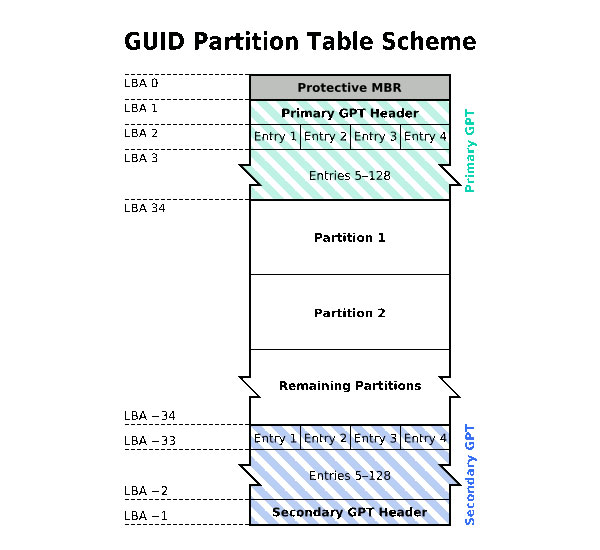
2. Nopeuttaa
Koska UEFI on itsenäinen alusta, voit nopeuttaa tietokoneen käynnistystä ja nopeuttaa tietokoneesi UEFI: n avulla. Erityisesti, kun olet asentanut tietokoneeseen suuria kiintolevyjä, erot BIOS: n ja UEFI: n välillä ovat ilmeisiä.
3. Suojattu käynnistys
Äskettäin UEFI on lisännyt Secure-käynnistysominaisuuden ja lisännyt sen turvallisuutta. UEFI lataa aitoja ohjaimia ja palveluita tietokoneen käynnistyessä, joten haittaohjelma ja virus jätetään pois. Suojattu käynnistys havaitsee ja tutkii tavaraa, joka voi aiheuttaa epäsuotuisan toiminnan tietokoneessa, kunnes käyttöjärjestelmä on kokonaan käynnistetty.
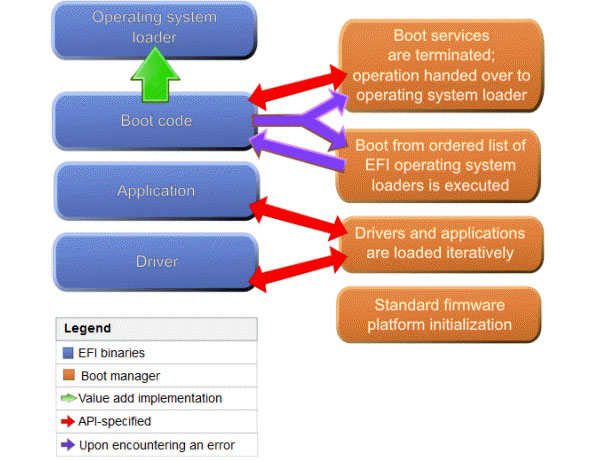
Osa 3. UEFI: n käyttö
Microsoft on käyttänyt UEFI: n uusissa Windows 8 -tietokoneissa korvaamaan BIOSin, joten sinun on ehkä tiedettävä tapa käyttää UEFI: tä.
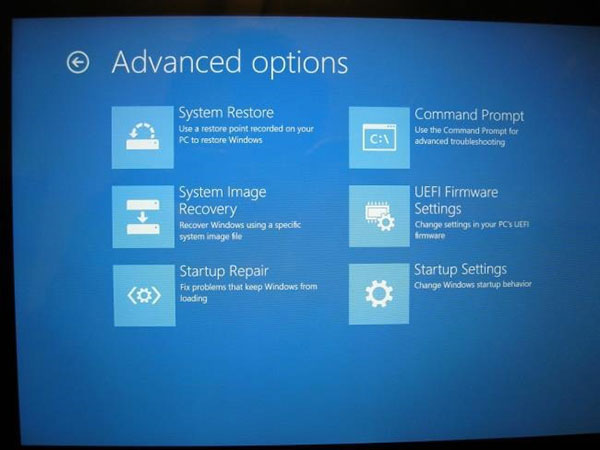
-
Vaihe 1Pääsy käynnistysasetusten valikko Windows 8 ja 10, voit pyyhkäistä näytön oikeaa puolta ja valita Asetukset. Pikanäppäin pääset käsiksi käynnistysasetusten valikkoon Win + I.
-
Vaihe 2Pidä kiinni siirtyminen avain ja napsauta Käynnistä uudelleen Asetukset-valikossa, tietokone käynnistyy uudelleen käynnistysvalintoihin.
-
Vaihe 3Valitse käynnistysasetusten valikosta vianmääritys ja sitten Lisäasetukset.
-
Vaihe 4Sitten voit valita UEFI Firmware -asetukset Ja napsauta Käynnistä uudelleen vaihtoehto, tietokone siirtyy UEFI-asetusten näyttöön.
Osa 4. Tipard Windows Password
Tavoitteena, että Microsoft korvaa BIOSin UEFI: n kanssa, on parantaa Windows-tietokoneiden turvallisuutta. Vaikka sinulla ei ole UEFI: ta, voit suojata tietokoneesi ja tietosi tehokkailla työkaluilla, kuten Tipard Windows Password Reset. Windows Password Reset -ohjelman avulla voit palauttaa ja hallita Windows-salasanaa ennen käynnistystä käyttöjärjestelmään. Tämä on paras tapa nollata Windows-salasana. Lisäksi Windows Password Reset on helppokäyttöinen.
1. Miten luodaan käynnistettävä USB
-
Vaihe 1Liitä alustettu USB-muistitikku tietokoneeseen.
-
Vaihe 2Käynnistä Windows Password Reset ja napauta Polta USB sen käyttöliittymässä. Käynnistettävän DVD: n käyttö on sama käynnistyskelpoisella USB: llä.
-
Vaihe 3Kun käynnistyshinta USB on valmis, paina OK -painiketta viimeistelyn loppuun.
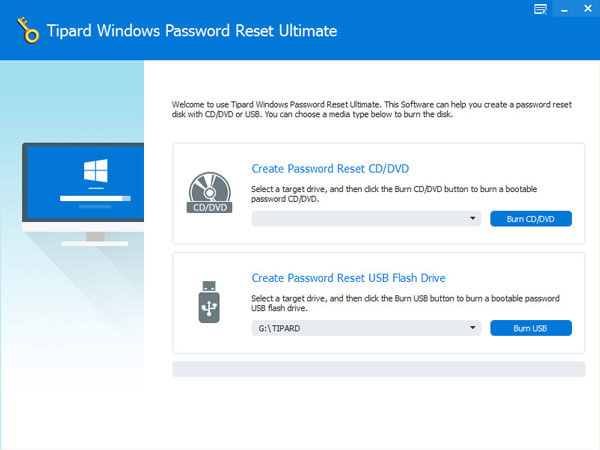
2. Palauta salasana
-
Vaihe 1Kun haluat palauttaa Windows-salasanan tai lisätä uuden tilin, kytke käynnistettävä USB-tietokone tietokoneeseen ja käynnistä se uudelleen.
-
Vaihe 2Salasananhallinta-näyttö avautuu automaattisesti esiasennusympäristössä.
-
Vaihe 3Valitse tili salasanan nollaamiseksi ja napauta Nollaa salasana painiketta.
-
Vaihe 4Valitse ponnahdusikkunassa uusi salasana ja tallenna muutokset.
-
Vaihe 5Kun olet valmis, irrota käynnistettävä USB-liitäntä ja käynnistä tietokone uudelleen normaalisti. Windowsin salasanan nollauksen avulla käyttäjät voivat nollata Windowsin kirjautumissalasanan tai lisätä uusia tilejä Windowsin asennusta edeltävässä ympäristössä. Joten voit palauttaa salasanan ympäristössä, jossa ohjaimia ja ohjelmia ei ole ladattu. Jopa virus ja haittaohjelmat eivät voi vakoilla uutta kirjautumissalasanaa.
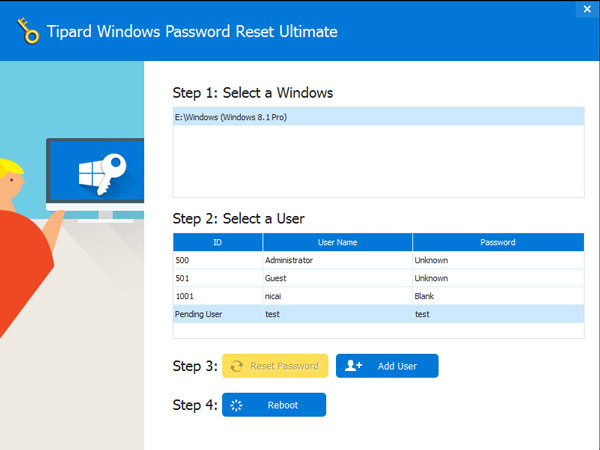
Yhteenveto
B Tässä artikkelissa otimme UEFI: n ja BIOS: n käyttöön ja vertailimme UEFI: n ja BIOS: n välisiä eroja. UEFI: n suurin etu on joustavuus. UEFI voisi toimia yhdessä BIOSin kanssa tai itsenäisesti. UEFI: n avulla voit nauttia nopeamman ja varmemman käynnistysympäristön. Vaikka UEFI: lla on niin paljon etuja ja valmistajat ovat alkaneet käyttää UEFI: ta BIOS: n sijaan, se ei tue kaikkia tietokoneita ja digitaalisia laitteita.
Vaihtoehtoinen vaihtoehto tietokoneiden turvallisuuden parantamiseksi on palauttaa Windows-salasana usein. Tietotekniikan asiantuntijat ovat ehdottaneet, että tietokoneiden käyttäjien on asetettava monimutkaiset kirjautumissalasanat ja nollattava ne usein. Joten, suosittelemme yksinkertaista tapaa, Tipard Windows Password, nollata salasana, jonka avulla voit nollata Windows-salasanan turvallisimmassa ympäristössä. Tipard Windows Password on kaikkien Windows-käyttöjärjestelmien, kuten Windows 10: n ja lähes kaikkien aiempien versioiden, käytettävissä.







